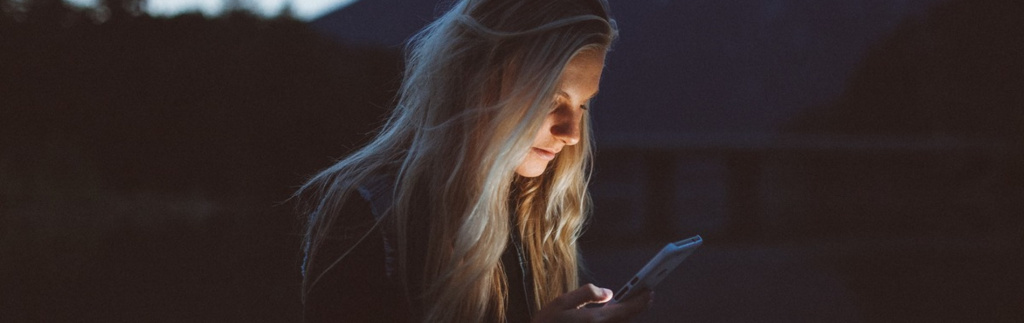«Яндекс Диск»: как создать аккаунт и эффективно использовать
«Яндекс Диск» — облачный сервис для хранения данных. Если вы никогда им не пользовались, расскажем, как создать аккаунт и эффективно управлять им.
В статье рассказывается:
На облаке можно бесплатно хранить до 10 Гб, а с подпиской «Яндекс Плюс» — в два раза больше.
Если нужно расширить хранилище, подключите премиальный аккаунт и загружайте до 3 Тб. Цена — от 199 до 799 рублей в месяц, но если оплачивать на год вперед, можно сэкономить. Оплачивайте подписки картой «Халва» и получайте выгодный кешбэк.
Основные преимущества:
-
Хранилище принадлежит российской компании, а значит, нет опасности, что сервис уйдет из страны и придется экстренно переносить данные.
-
Можно хранить фотографии и документы и получать к ним доступ из любой точки земного шара, где есть интернет.
-
Легко делиться данными с другими людьми. Удобно открывать общий доступ к фотографиям из отпуска или отправлять документы.
Как создать аккаунт на «Яндекс Диске»
Хорошая новость — сделать свой «Яндекс Диск» очень просто: нужно завести почтовый ящик. Для этого зайдите на стартовую страницу, нажмите на кнопку «Войти» в правом верхнем углу, выберите «Войти через Яндекс ID», а затем — «Создать ID». Укажите номер телефона и завершите регистрацию.
После этого появится доступ к хранилищу.
Если у вас уже есть электронная почта с доменом yandex.ru, то есть и хранилище — авторизуйтесь и пользуйтесь.
Если ранее вы уже использовали почтовый клиент, проблем с навигацией не будет. Справа находится панель управления, слева — рабочая зона.
Как пользоваться «Яндекс Диском»
Управлять хранилищем файлов очень просто. Для начала стоит создать файл на «Яндекс Диске» или загрузить его. Начнем с обычной папки.
Зайдите в сервис и нажмите на кнопку «Создать».
Появится выпадающий список. Можно создать папку, альбом, презентацию, текстовый документ и таблицу.
Для примера выберем первое. Во всплывающем окне появится возможность выбрать название для папки. Назовем ее «Тестовая папка» и сохраним.
Папка появилась в списке, теперь можно загружать файлы.
Для этого зайдите в папку, нажмите на кнопку «Загрузить» и выберите файлы на компьютере.
Как создать «Яндекс Диск» для фотографий
Облачные сервисы чаще всего используют для хранения фото. Снимки занимают много памяти на телефоне или компьютере, а если жесткий диск повредится, их можно потерять.
Приятные мгновения навсегда останутся с вами, если загрузить файлы в хранилище. Можно настроить автоматическое копирование и не тратить время на ручной перенос. Пользоваться облаком удобно и по другой причине — можно делиться фотографиями с близкими людьми.
Итак, как создать «Яндекс Диск» для фотографий, мы уже поняли. Как удобно организовать пространство и пользоваться альбомами?
Зайдите в хранилище, нажмите кнопку «Создать» и выберите из списка «Альбом».
Придумайте для него название. Его смогут видеть другие пользователи, которым вы дадите доступ. Затем нажмите «Продолжить».
А теперь выберите на компьютере те фотографии, которые хотите загрузить, и добавьте их в альбом.
Как поделиться файлами
Эта функция позволит показать своей семье фотографии из отпуска или поделиться снимками с корпоратива сразу со всеми коллегами. Для этого кликните правой кнопкой мыши по нужной папке, а в выпадающем списке выберите «Поделиться».
Во всплывающем окне увидите кнопку «Скопировать ссылку». Нажмите ее и отправьте нужным людям.
Альтернатива — значок QR-кода. Кликните на него — появится возможность скачать код в одном из доступных форматов.
Как настроить совместный доступ
Есть два вида прав: полные с редактированием (тогда другие пользователи смогут вносить изменения) и только просмотр (в этом случае что-то менять сможет только владелец).
Попробуем настроить групповой доступ к нашей тестовой папке. Нажмите на нее правой клавишей мыши, в выпадающем списке выберите «Настроить доступ».
В открывшемся поле наберите почтовый адрес человека, которому хотите отправить ссылку, а затем укажите права. Далее нажмите кнопку «Пригласить».
Как выключить совместный доступ
Если потребуется закрыть папку, это можно сделать через то же самое меню настройки доступа.
Нажмите «Настроить доступ» — откроется список всех аккаунтов, которым вы открыли папку.
Можно либо воспользоваться кнопкой в правом нижнем углу — «Закрыть доступ всем», либо нажать на имя пользователя и в выпадающем меню выбрать «Закрыть доступ».
Как скачивать файлы
Некоторые пользователи хотят понять, как создать «Яндекс Диск» на компьютере. Сделать это локально нельзя, но можно скачивать файлы.
Нажмите правой кнопкой мыши на тестовую папку. В выпадающем меню выберите «Скачать».
Вся папка загрузится на компьютер в виде архива.
Как пользоваться корзиной
Если пользователь удаляет файлы с «Яндекс Диска», они переносятся в корзину. А все, кто имел к ним доступ, его теряют. Спустя 30 дней файлы из корзины исчезают безвозвратно.
Чтобы удалить папку, нажмите на нее правой кнопкой мыши. В выпадающем списке выберите «Удалить».
Сервис спросит, уверены ли вы. Если да — нажмите «Удалить».
Можно не дожидаться, когда файлы пропадут из корзины, а очистить ее самостоятельно.
А если понадобится обновить смартфон или планшет, чтобы хранилище открывалось за пару секунд и работало без сбоев, всю технику выгодно купить с Халвой.

Копить или купить? Выбирайте Халву: в рассрочку и без переплат!
Оценивайте свои финансовые возможности и риски.
Изучите все условия в разделе «Карты»/«Карта Халва» на сайте банка sovcombank.ru
Заключение
«Яндекс Диск» — облачный сервис для хранения пользовательских данных. Можно загружать файлы почти всех популярных форматов: фото в JPG или PNG, видео в MP4, документы в DOC или PDF.
При помощи сервиса можно открывать доступ к папкам, редактировать содержимое и делиться файлами с другими людьми.
Вся информация о ценах, партнерах и тарифах актуальна на момент публикации статьи.
Лучшие статьи за неделю
Актуальные и самые интересные тексты будут приходить вам на e-mail
Нажимая на кнопку, я выражаю согласие на обработку персональных данных и подтверждаю, что ознакомлен с Политикой обработки персональных данных и принимаю Правила пользования платформой, а также даю согласие на получение рекламной информации от ПАО «Совкомбанк».
Похожие статьи